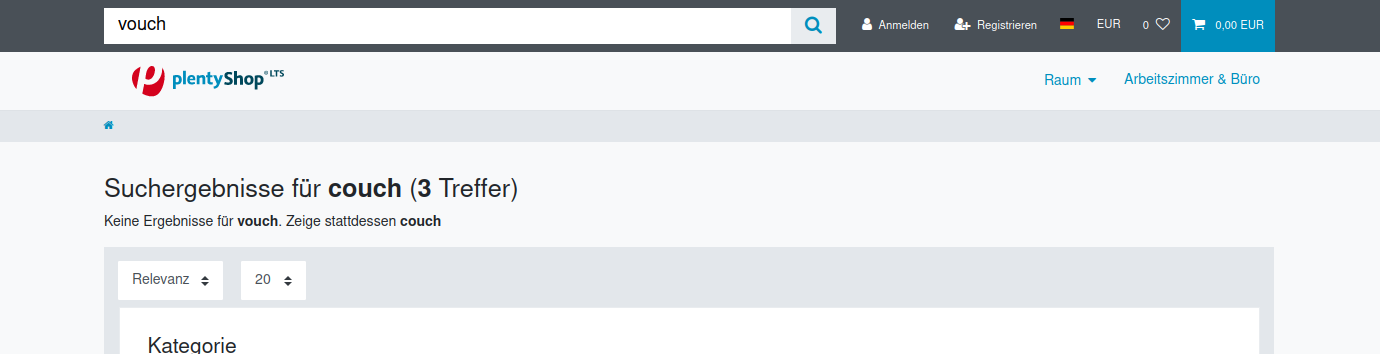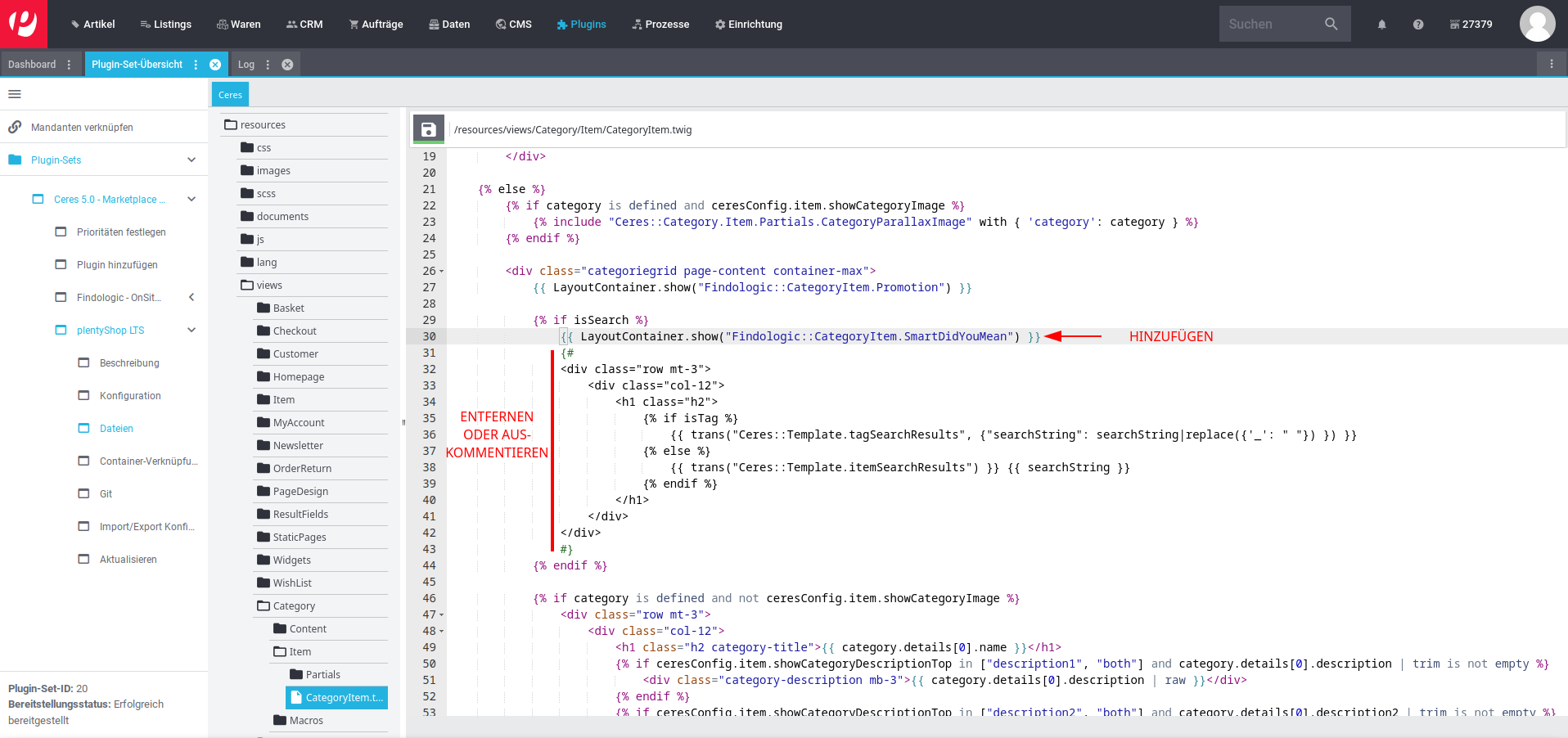integration_documentation:plugin:de:api:plentymarkets:smart_did_you_mean
Einbindung Smart Did-You-Mean
Smart Did-You-Mean ist eine Erweiterung, welche es Ihnen ermöglicht eine Meinten Sie ... ? Funktion, weitere Informationen finden sie hier.
1. Container-Verknüpfung
Aktivieren sie die Container Verknüpfungen wie hier berschrieben: Container Verknüpfungen setzen
2. Template Anpassung
- Öffnen Sie das Menü ''Plugins » Plugin-Übersicht''
- Klicken Sie auf das Plugin-Set in dem das ''FINDOLOGIC Plugin'' installiert ist.
- Klicken Sie auf das ''Ceres Plugin'' bzw. auf das eigene Theme um auf die Konfigurationsseite zu gelangen.
Fügen Sie im der Datei resources/views/Category/Item/CategoryItem.twig folgende Zeile ein:
LayoutContainer.show("Findologic::CategoryItem.SmartDidYouMean")
Das Smart Did-You-Mean Template kümmert sich um die Ausgabe des Titels auf der Suchergebnisseite, deshalb entfernen Sie die Plentymarkets Standard Ausgabe. Alternativ kann diese auch auskommentiert werden wie im Screenshot zu sehen.
Wir raten dazu das File resources/views/Category/Item/CategoryItem.twig in das eigene Theme aufzunehmen (wenn vorhanden). Wenn Sie die Zeile direkt in das Ceres Plugin aufnehmen, wird diese nach dem nächsten Update wieder verschwunden sein